Cómo corregir el error "El modo de auditoría de Sysprep no se puede activar"
Ventanas / / August 05, 2021
Microsoft Windows es un sistema operativo eficaz en sí mismo. Pero aún así, la herramienta de preparación del sistema de Microsoft está desarrollada para mejorar la funcionalidad del sistema operativo Windows. Está destinado a duplicar, probar y entregar la instalación más reciente para el sistema operativo Windows según la instalación establecida. Del mismo modo, su modo de auditoría le permite realizar todas estas acciones sin ingresar a la pantalla de bienvenida.
Sin embargo, al intentar utilizar el modo de auditoría, muchos usuarios se han enfrentado al error "El modo de auditoría de Sysprep no se puede activar". Por lo tanto, hoy traemos este artículo para discutir las correcciones del error "El modo de auditoría de Sysprep no se puede activar". Échales un vistazo a continuación:
Tabla de contenido
-
1 Soluciones para corregir el error "El modo de auditoría de Sysprep no se puede activar"
- 1.1 Soluciones 1- Busque la actualización acumulativa de Windows 10
- 1.2 Soluciones 2- Pausar la actualización de Windows 10
- 1.3 Soluciones 3- Reemplazar o intercambiar el archivo Spopk.dll
Soluciones para corregir el error "El modo de auditoría de Sysprep no se puede activar"
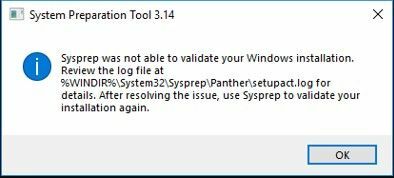
El error "No se puede activar el modo de auditoría de Sysprep" puede ocurrir por varias razones. Sin embargo, principalmente si la versión de Windows tiene una falla, puede evitar que la herramienta complete las operaciones. En tales casos, las soluciones rápidas que puede probar se mencionan a continuación:
Soluciones 1- Busque la actualización acumulativa de Windows 10
En caso de que se produzca el error "El modo de auditoría de Sysprep no se puede activar" debido al kit de instalación, puede buscar la actualización acumulativa de Windows 10. Una vez que actualice correctamente el acumulativo, Microsoft no tardará más en solucionar el problema del error.
Las actualizaciones acumulativas son un paquete de actualizaciones múltiples (tanto nuevas como publicadas anteriormente). Estas actualizaciones incluyen mejoras que mejoran el rendimiento de programas y aplicaciones en el sistema operativo Windows. Se introdujeron de forma nativa con Windows 10, pero luego se agregaron también a Windows 8.1 y 7.
Para actualizar Windows 10 acumulativo, siga los pasos que se indican a continuación:
- En la barra de búsqueda de Windows, escriba y busque "Configuración".
- Busca el "Actualización y seguridad" pestaña y haga clic para Seleccionar.
- Aquí toca el icono "Buscar actualizaciones". Windows ahora buscará las últimas actualizaciones disponibles y las mostrará en su pantalla.

- Descargue todas las actualizaciones disponibles para evitar cualquier otro error en el futuro. Específicamente, busque un Actualización sobre el modo auditoría.
- Por último, Reinicie su sistema para que todas las actualizaciones sean funcionales.
Una vez hecho esto, puede verificar si el problema se ha resuelto o persiste.
Soluciones 2- Pausar la actualización de Windows 10
Una actualización de Windows en ejecución también podría ser una razón para la ocurrencia del error en algunos casos. Aquí es mejor pausar la actualización de Windows 10 por algún tiempo. Para hacerlo, siga los pasos a continuación:
- Ir "Configuración" desde el menú de inicio.
- Localizar y seleccionar “Actualización y seguridad”.
- Ahora en la pestaña de actualización de Windows, haga clic en "Pausar la actualización durante 7 días".

Una vez hecho esto, debe volver a utilizar la herramienta de preparación del sistema y comprobar si hay alguna mejora.
Soluciones 3- Reemplazar o intercambiar el archivo Spopk.dll
En muchos casos, los usuarios han admitido que reemplazar o intercambiar el archivo Spopk.dll les ha resuelto el error. Y si, con el registro de errores, encuentra la causa raíz de la ocurrencia "El modo de auditoría de Sysprep no se puede activar", entonces es mejor solucionarlo rápidamente.
Sin embargo, para reemplazar el archivo Spopk.dll, tendrá que intercambiarlo desde su sistema con otra computadora con Windows 10. Además, antes de intercambiar el archivo, debería "tomar la propiedad" del archivo "Spopk.dll" y "otorgar el permiso para el intercambio" también. Una vez que cambie el propietario, puede usar el archivo en su sistema.
Para tomar la propiedad, siga los pasos que se indican a continuación:
- Lanzar el Explorador de archivos y navega hasta la ubicación “C: WindowsSystem32”.
- Ahora localice el "Spopk.dll" archivo y haga clic derecho sobre él para seleccionar "Propiedades".
- Aquí necesitarías tomar posesión del archivo. Para hacerlo, cambie la propiedad y transfiérala a usted mismo.
- Nuevamente, siga el segundo paso: haga clic con el botón derecho en "Spopk.dll" y seleccione "Propiedades".
- Ahora abra la pestaña Seguridad y seleccione el nombre de usuario que desea permitirles.
- Aquí en el "Permiso de administrador" tabla, encontrará una lista de opciones.
- A partir de ahí, marque la "Permitir" casilla de verificación ubicada al lado "Control total" opción.
- Por último, haga clic en Aplicar y proceda a seleccionar el Okay para realizar los cambios aplicados.
Para reemplazar o intercambiar el archivo "Spopk.dll", siga los pasos que se indican a continuación:
- En primer lugar, en la nueva computadora con Windows 10, ubique e inicie "Explorador de archivos".
- Ve a la "C: WindowsSystem32" ubicación.
- Ahora copia el "Spopk.dll" archivo y luego guárdelo en la unidad flash.
- En el nuevo sistema Windows 10, mueva el "dll " archivo al "C: WindowsSystem32" ubicación.
- Aparecerá un cuadro de diálogo pidiéndole permiso que diga: "Reemplazar el archivo en el destino". Selecciónelo y luego continúe haciendo clic en Aceptar.
Una vez reemplazado correctamente, debe reiniciar su sistema para realizar los cambios aplicados. Ahora puede ejecutar la herramienta de utilidad Syspreparation y comprobar si hay mejoras.
Hemos intentado enumerar algunas de las soluciones más útiles, fáciles y rápidas que puede utilizar para deshacerse del error de apagado de audio de Sysprep. Las tres formas mencionadas en el artículo anterior lo ayudarán a deshacerse con éxito del error "El modo de auditoría de Sysprep no se puede activar".
Generalmente, en la mayoría de los casos, será útil reemplazar el archivo “Spopk.dll”. Si no es así, el último recurso es reinstalar todo el sistema operativo Windows. Sin embargo, esta situación surgirá en el menor de los casos y estamos seguros de que los métodos anteriores le ayudarán. Después de leer este artículo, si tiene alguna pregunta o comentario, escriba el comentario en el cuadro de comentarios.



